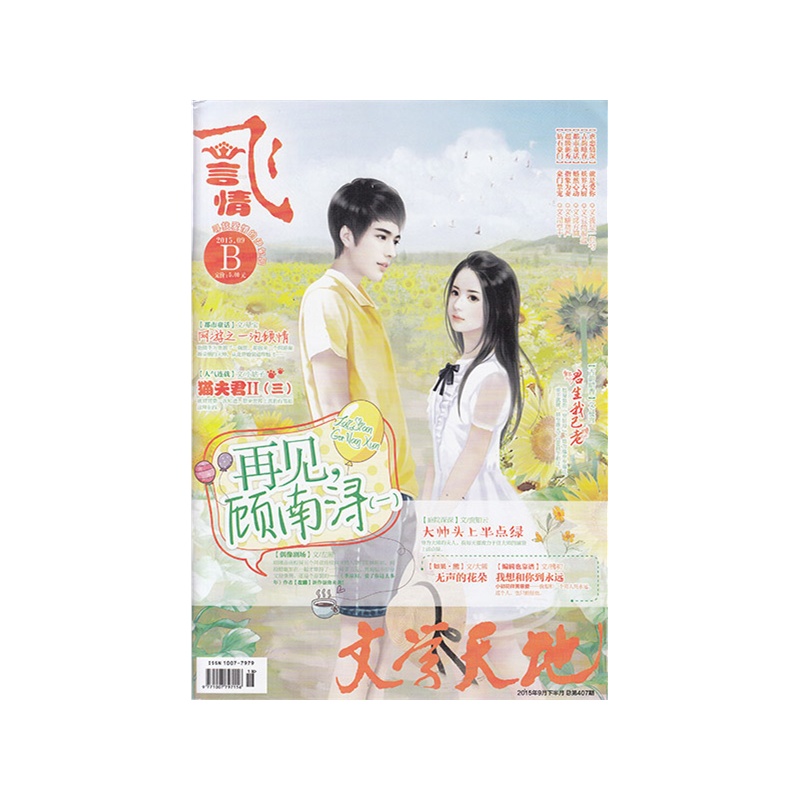excel排序函数篇1:计算机一级考试Excel技巧:随机排序
计算机等级网权威发布计算机一级考试Excel技巧:随机排序,更多计算机一级考试Excel技巧:随机排序相关信息请访问计算机等级考试网。
在某些情况下,用户并不希望按照既定的规则来排序数据,而是希望数据能够“乱序”,也就是对数据进行随机排序。 如有一份歌曲清单,现在需要使用随机排序来改变它们的先后次序。
按歌手姓名排序的歌曲清单 1.在C1中输入“次序”。 2.在C2中输入公式“=RAND()”,并拖曳到C16以完成对公式的复制。 3.单击C2,单击工具栏上的“降序排列”按钮,就能够对歌曲清单进行随机排序。 随机排序的歌曲清单 事实上,因为RAND函数是易失性函数,所以每次排序都将改变其计算值,从而改变排序次序,实现每次排序都可能不一样的结果。
excel排序函数篇2:Excel函数实例:在间隔数据中排定名次
计算机等级网权威发布Excel函数实例:在间隔数据中排定名次,更多Excel函数实例相关信息请访问计算机等级考试网。
Excel函数用处大。用Excel表格做了学生考试成绩汇总表。需要根据AA列中相应科目的成绩排出名次,并将结果放到AB列相应的单元格中。 排定名次要使用RANK函数,其语法是“RANK(number,ref,order)”其中,参数“number”是需要找到排位的数字;而参数“ref”则是数字列表的引用;第三个参数如果省略则是按降序排列,这正是我们需要的。比如公式“=RANK(A3,A2:A6)”的意思就是要得到A3单元格数据在A2:A6单元格数据中的排名。 显然,在本例中要使用RANK函数,但有一个问题是必须要解决的。假设我们要针对语文学科的总分来排名次。学生们的语文总成绩分布在AA4、AA12、AA20……等单元格中,所处单元格区域并不连续,每8行有一个成绩。怎样才能将它们选中,并作为排名的区域呢? 这个问题也曾经困扰了我很长时间,最后发现利用求余数函数可以使问题得到顺利解决。不过,有些准备工作是要做的。 还是以语文成绩的排名为例。 先将AA列的数据复制到别的位置,等准备工作完成后再粘贴回来。 先选中AA4单元格,输入公式“=1/(MOD(ROW(),8)-4)”,回车后即可发现出现“#DIV/0!”的错误提示。拖动该单元格填充句柄向下至AA379,则会从AA4单元格开始,每8行出现相同的错误提示,其它各行均为数字。 点击功能区“开始”选项卡“编辑”功能组“查找和选择”按钮,在弹出的菜单中点击“定位条件”命令,打开“定位条件”对话框。选中“公式”单选项,并只保留选中随后出现的“错误”复选项。确定后就可以发现,凡是出现错误的提示的单元格就处于被选中状态了。 现在点击功能区“公式”选项卡“定义的名称”功能组“定义名称”按钮,在打开的“新建名称”对话框的“名称”输入框中输入“ymzf”。确定关闭对话框。 以后只要我们在名称框中输入“ymzf”,回车,就可以再次选中AA列中全部语文学科对应的单元格了。 按照上面的方法,只要能让错误提示分别出现在相应学科所在行,那么就可以利用定位条件来选中它们。因为语文学科所处的单元格所在行除以8的余数为4,所以我们采用公式“=1/(MOD(ROW(),8)-4)”制造了除数为0的错误提示。那么数学、英语等其它学科则可以分别根据其行数除以8的余数不同,重复上面的操作过程,只是将公式分母中“-4”分别变成“-5”、“-6”、“-7”、“-0”、“1”、“2”、“3”就可以了。将所到的各学科区域分别以“sxzf”、“yyzf”等名称命名。 但准备工作仅仅做这些还是不够的。因为我们排出的名次应该放在AB列而不是AA列。所以我们还要在再用上面的方法在AB列中选中各学科对应的区域,并分别以“ymmc”、“sxmc”、“yymc”等名称命名,以便将来在这些区域中输入不同的公式。 至此,我们的准备工作才算是完成了。现在我们可以将临时放到别处的总分粘贴回AA列单元格中了,再剩下的事儿就是用RANK函数排名的问题了。咱还是先根据语文成绩排名吧。 先在名称栏输入“ywmc”,回车,将AB列语文学科所对应的单元格全部选中,此时AB372单元格会处于被激活状态。我们只要在编辑栏输入公式“=RANK(AA372,ywzf)”,并按下“Ctrl+Enter”就可以在全部选中的单元格中输入公式并得到名次结果了。 其它学科的名次排定依此法办理。够简单吧? 至此,我们针对各学科的排名工作就算是大功告成了。
excel排序函数篇3:如何在excel中使用函数
Excel网权威发布如何在excel中使用函数,更多如何在excel中使用函数相关信息请访问Excel网。
Excel的插入函数中有许多常用的函数,用户在输入函数时可直接从中选择,这样不仅可以节省时间还可以避免因记错函数而出现的错误。输入函数的方法主要有以下两种。下面带你一起来学习一下。
⑴通过工具栏输入函数。具体操作步骤如下。
选中一个单元格,在编辑栏中输入“=”。
单击编辑栏右边的下三角按钮,在下拉列表中选择想要的函数即可。
⑵通过菜单输入函数。具体的操作步骤如下。
①选中单元格,单击【插入】|【函数】菜单项,打开【插入函数】对话框。
②在【或选择类别】下拉列表中选择要插入的函数类别,如选择【常用函数】选项,在【选择函数】列表框中选择具体应用的函数,如选择【MAX】选项。
单击按钮确定,打开【函数参数】对话框。
单击右边的【拾取器】按钮,打开新的【函数参数】对话框在工作表中选择数据来源。
⑤再次单击【拾取器】按钮,返回到开始时的【函数参数】对话框。单击确定按钮返回到工作表中。此时单元格中会填充上统计后得到的最大值“789”。
http://m.zhuodaoren.com/shenghuo790012/
推荐访问:excel自动排序函数